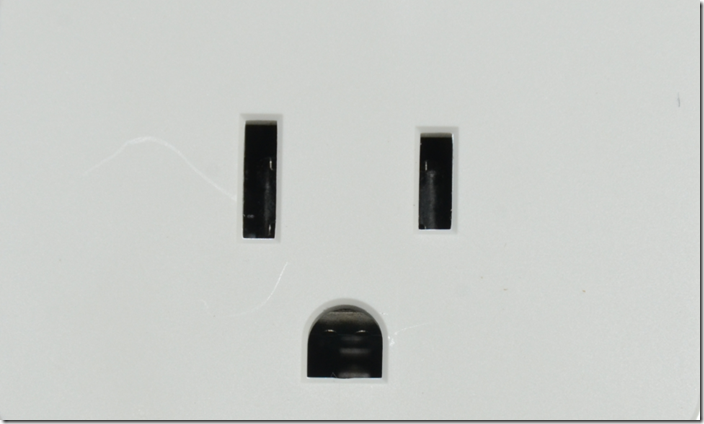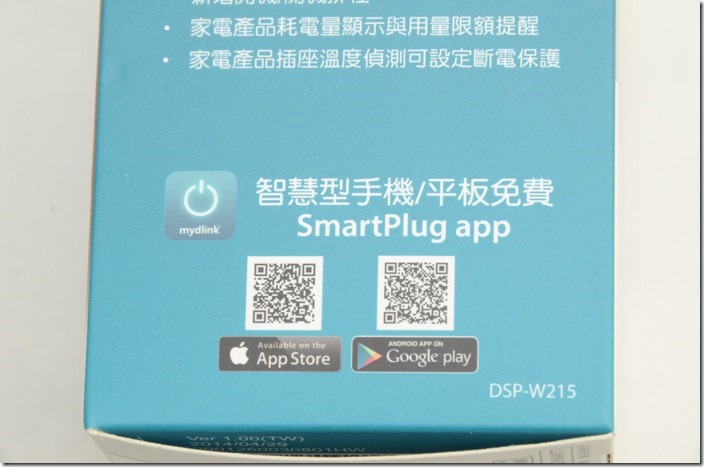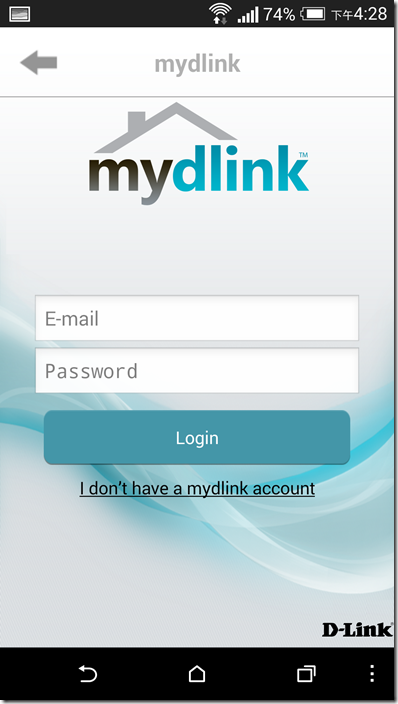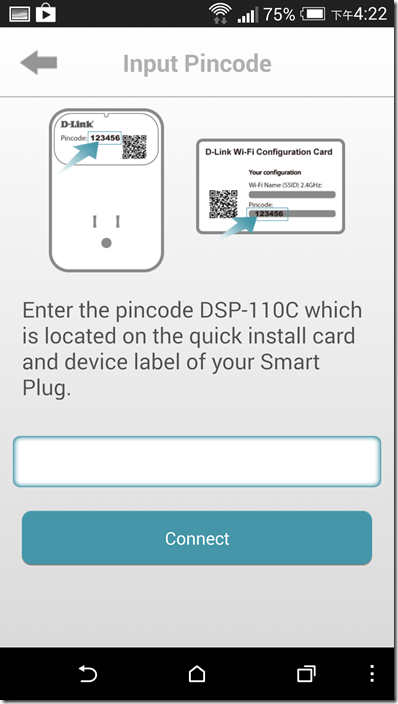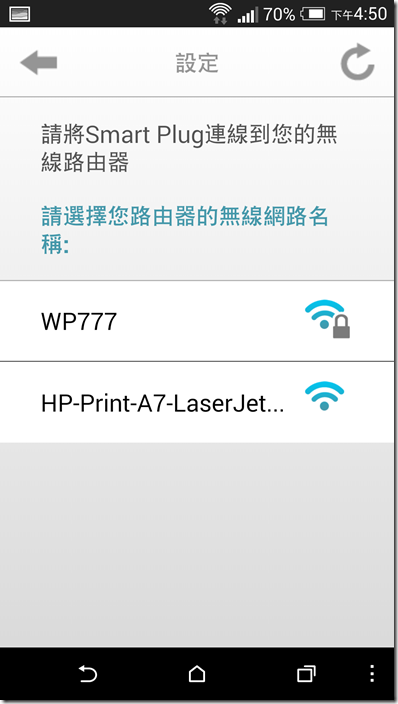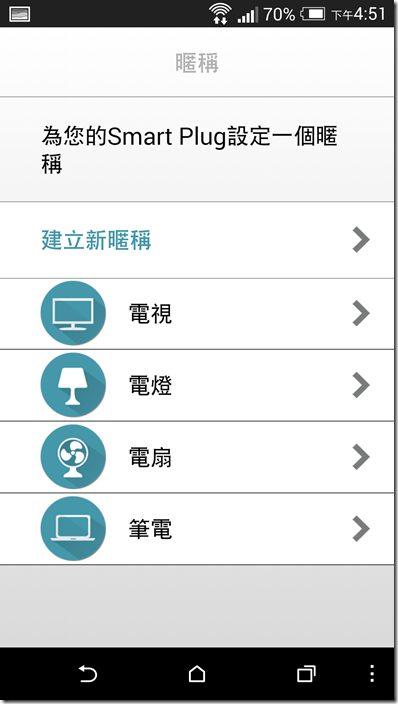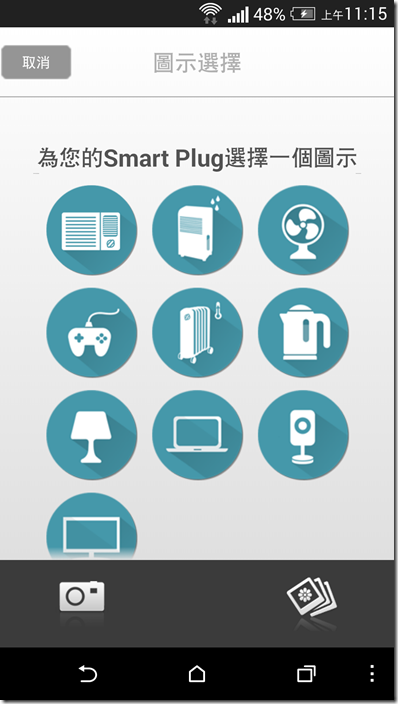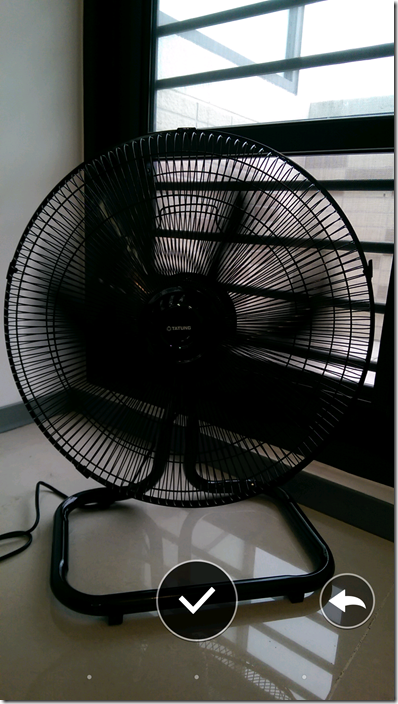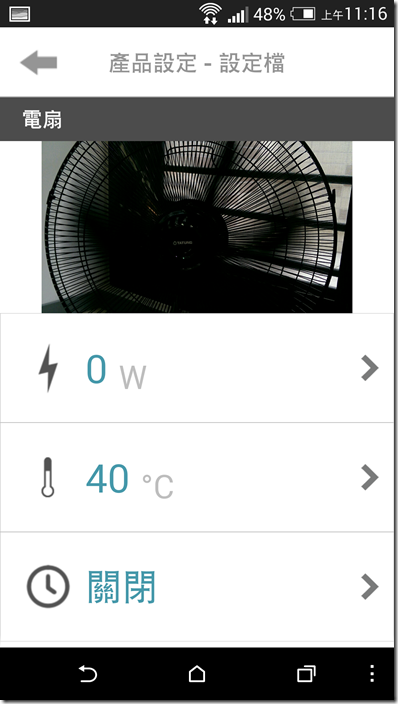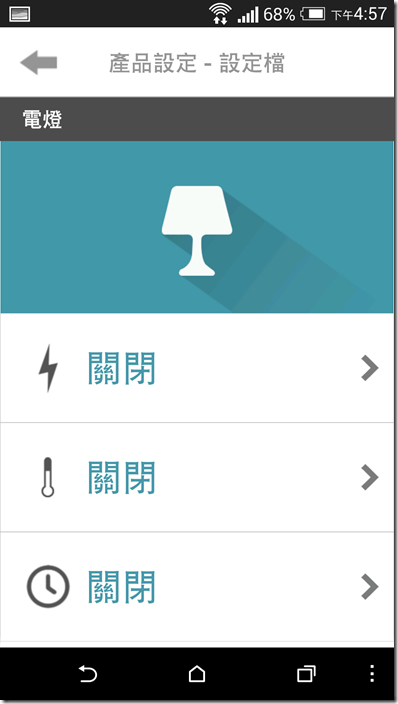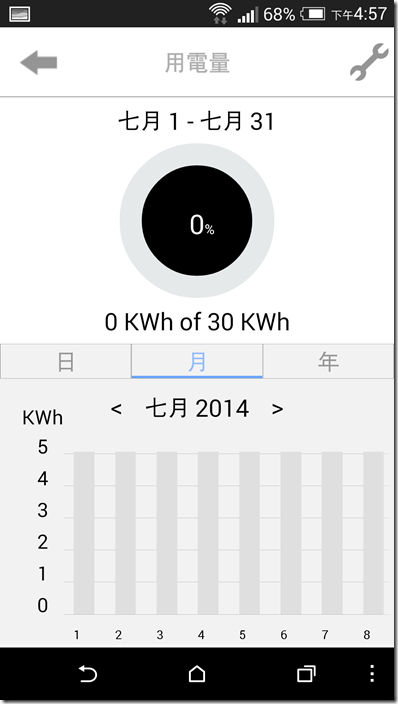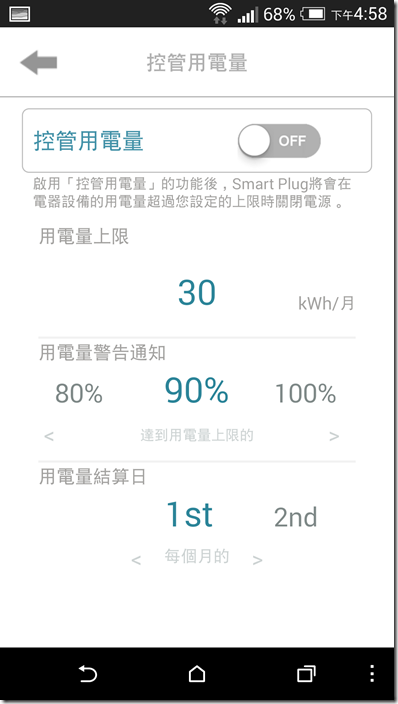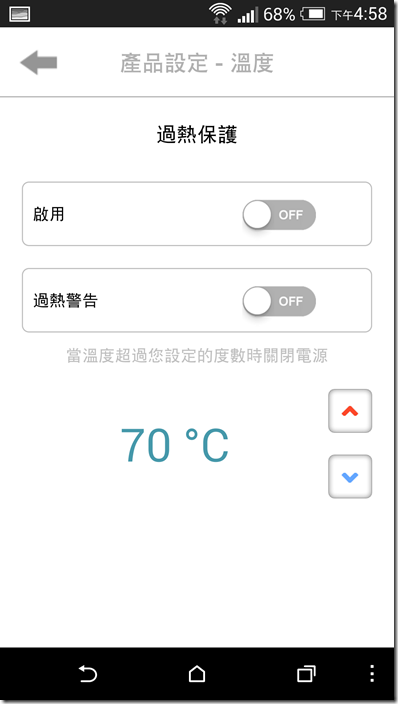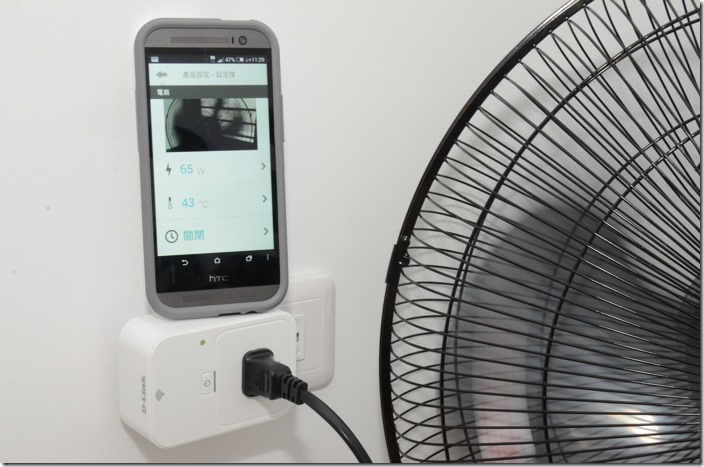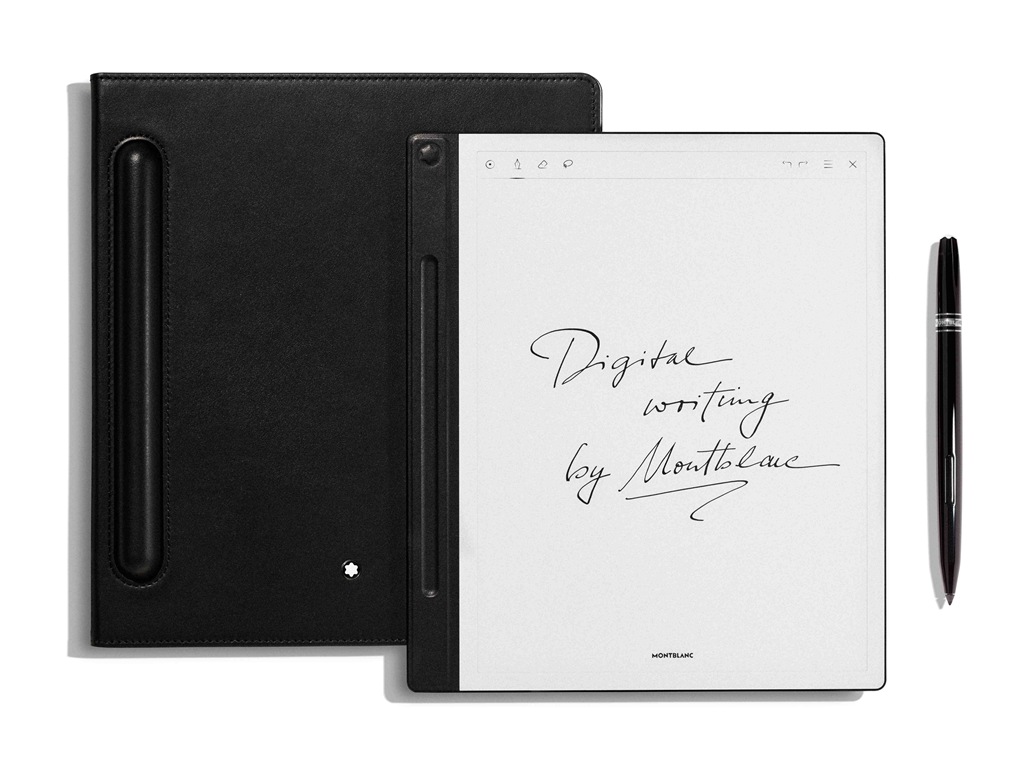首圖這張臉,我想大家應該都非常熟悉,他就是日常生活最不能缺少的插座,無論你要幫手機充電、天氣熱吹電扇、讀書時開啟檯燈,都要先找到插座後插上插頭,才能順利地提供電力讓這些電器開始運作。雖然這是再也平常不過的東西,但在智慧型手機與網路普遍的現在,他卻有了新應用,也就是透過行動裝置與網路連通後,就算我們不在家中,也可以遠端開啟插頭電力,讓電鍋的開始煮飯、電扇開始啟動、電燈先打開,一回到家後就可以享受到舒適的環境。
D-Link所推出的智慧雲插座,就是可以讓你利用行動裝置APP,並利用網路與D-Link雲端連結控管後,來與家中的插頭進行連線。而智慧雲插座這產品,不只有提供開與關的服務,還可以進行開關排程、溫度感測、甚至還可監控電耗,是非常棒的一個產品應用。
智慧雲插座外觀很簡單,很像是出國常用的轉接頭,產品正面插座就是提供給要控制的電器使用,還有個強制開關,可直接在上面按壓開關,另外還有指示燈,可讓使用者知道目前插座的狀態。
另一面是連接電力的插頭,支援100~240V。
機身側面有WPS鍵,可提供智慧雲插座可以方便與無線路由器進行連接。
使用設定上很簡單,最基本所需要的就是家中一定要有無線路由器來連接智慧雲插座,另外還必須可以與網際網路連接(可上網),其他就只要插上插頭做好設定即可。
將智慧雲插座插上後,一開始指示燈會顯示紅燈,要等待指示燈變成橘燈後就可以準備開始連結。
在等待變成橘燈同時,請先拿起你的智慧型手機或平板電腦掃描包裝上的QRCODE,或是直接到APP Store、Google Play上搜尋SmartPlug即可。
下載安裝完畢後,請先開啟行動裝置上的WiFi,請記得與你想要設定分享給智慧雲插頭的路由器連接。當你做完這些動作後,智慧雲插座應該早就變成橘燈了。此時你先按下無線路由器的WPS按鍵,再按下智慧雲插座的WPS按鍵,讓插座順利連接上網路。
打開APP時,會請你先使用mydlink帳號登入,如果沒有的話,就必須要重新註冊一個,有了這帳號後,你才能透過雲端與智慧雲插座進行互動。
如果你的無線路由器上沒有WPS,此時要先用智慧型手機直接與智慧雲插座進行直接連線。
接上後,APP會要求你輸入你要設定智慧雲插座的Pincode,請從包裝中或是插頭上所提供的Pincode輸入即可。
手動模式部分,連接上後就可直接在APP上設定與路由器連接的密碼。
當一切就緒後,也就是已經與智慧型插頭取得連結,此時就可以幫你這個插頭取個容易辨識的名稱,例如客廳中的電燈、書房中的電扇、廚房裡的熱水瓶…之類的,如果有多組插座,建議要加上地點才會容易辨識。
你也可以選擇圖示來增加辨識度。
但最方便的還是直接拍張照片作為圖示,最容易辨認。
設定完畢後,當然就可以開始使用了,底下分享實際操作影片給各位。
當然除了遠端的開關控制外,一開始有提到可以進行電耗、插座溫度與開關排程的功能。只要點入產品設定後,就可以看到閃電標誌的電耗設定、溫度標示的插座溫度監測設定與時鐘標示的開關排程。
電耗部分可以使用年、月、日來觀察電力使用狀況。
你也可以設定該插座的用電上限,並到達上限前發出警告,這樣一來就可以控管家中幾個耗電產品的用電量,例如熱水瓶、冷暖氣機…之類的電耗魔王,用這插頭來進行監控就可有效的警惕自己用電是否過多。
如果插頭上的產品必須長時間運作,就建議要啟動過熱保護,以免發生危險。例如說工業用電風扇必須長時間運作,就建議使用智慧雲插座來進行保護,才不會因為長時間使用過熱,而造成火災意外。
而排程功能也非常實用,可以在特定時間中開啟或是關閉電源,定時運作,這樣你也可以不用常常觀看手機來控制家電,如果有特殊情況,例如出遠門遊玩時,在將排程取消,改由手動即可。
其實這產品的應用性非常廣大,像是如果出遠門時,家中又沒人,你可以利用這插頭將電燈座不定時的開關,營造家中有人的狀況。另外,在返家前就把電燈打開,這樣回家時開到燈是亮著的,也會有一股暖暖的感覺。以Kisplay自己來說,因為家中的工作室在頂樓,夏天時就會非常悶熱,排風扇開整天除了耗電外,又怕過熱產生危險,所以如果有了智慧雲插座後,除了可以排程開關外,還可以監控溫度不致過熱,另外在下班返家前就把排風扇給打開,到家後就有舒適的環境可以接著繼續工作,這真的是非常棒的一項產品。
本文由D-Link委託評測撰寫
如果喜歡這篇文章,也請幫「點子生活粉絲團」按個讚給我們支持吧!